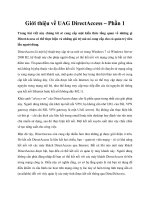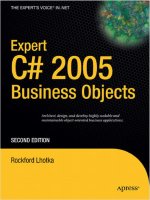Vẽ bút chì ( phần 1 ) ppsx
Bạn đang xem bản rút gọn của tài liệu. Xem và tải ngay bản đầy đủ của tài liệu tại đây (451.62 KB, 6 trang )
Vẽ bút chì ( phần 1 )
1/ Tạo 1 file mới với kích thước 950px ; 600px, độ phân giải để 300.
Background để White.
2/ Tạo 1 layer mới đặt tên layer nàylà “thân”, dùng công cụ Rectangular
Marquee để vẽ hình chữ nhật kích thước 400px ; 100px như hình dưới
đây.
3/ Dùng mấy đường Guides để theo như hình dưới đây (bước này tạo cho
ta vẽ bút chì dễ hơn)
4/ Fill hình chữ nhật = công cụ Gradient “Steel Bar” nếu trong hộp thoại
Gradient Editor chưa có “Steel Bar” thì bạn làm theo hình dưới đây
5/ Tiếp theo thì ấn Ctrl + M và thiết lập như hình dưới đây:
6/ Tiếp theo thì duplicate layer “thân” lên và đặt tên cho layer này là
“thân màu” sau đó fill cho layer này màu #d60005, và giảm Opacity còn
60% như hình dưới đây.
7/ Duplicate layer “thân” và đổi tên thành “đuôi” và kéo layer này lên
trên cùng. Dùng Rectangular Marque Tool và làm theo hình dưới đây
và ấn Delete.
8/ Dùng Elliptical Marque tool tạo như hình bên dưới và click chuột phải
vào vùng chọn, sau đó chọn Transform Selection đồng thời Scale lại 50%
và ấn Delete ta được hình tiếp theo.
Sau đó click chuột phải vào vùng chọn (đã Scale 50%) và chọn Save
Selection đặt tên là “Ellipse”. (cái này về sau ta còn dùng lại nên tôi save
lại).
9/ Di chuyển vùng chọn ra cuối đuôi và tạo mấy đường Guides như hình
dưới đây.
10/ Dùng công cụ Marque tool đồng thời giữ phím Shift tạo theo hình
dưới đây.
Sau đó ấn Ctrl + Shift + I và ấn Delete.
11/ Ấn Ctrl + Click vào layer “đuôi” để chọn vùng chọn layer “đuôi”.
Sau đó ấn M và ấn nút mũi tên qua trái 4 lần và ấn Ctrl + Shift + I và ấn
Ctrl + J đặt tên cho layer này là “Vân bút chì”. Và ấn Ctrl + T sau đó
scale nó lên 102% như hình dưới đây.